So löschen Sie HomeWatch
Veröffentlicht von: Peter VogelsErscheinungsdatum: September 11, 2024
Müssen Sie Ihr HomeWatch-Abonnement kündigen oder die App löschen? Diese Anleitung bietet Schritt-für-Schritt-Anleitungen für iPhones, Android-Geräte, PCs (Windows/Mac) und PayPal. Denken Sie daran, mindestens 24 Stunden vor Ablauf Ihrer Testversion zu kündigen, um Gebühren zu vermeiden.
Anleitung zum Abbrechen und Löschen von HomeWatch
Inhaltsverzeichnis:
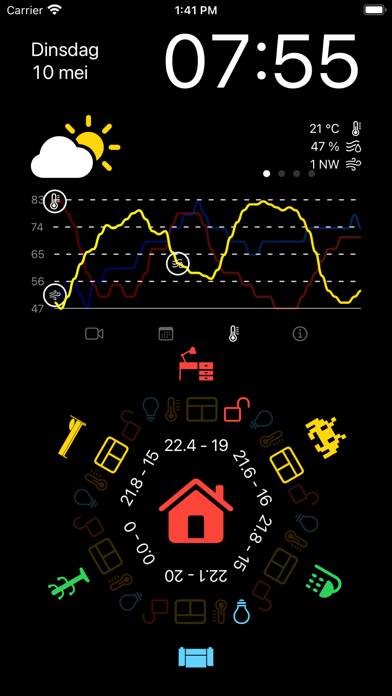
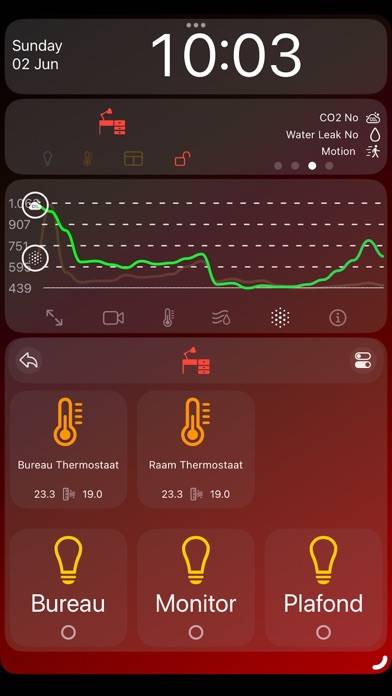
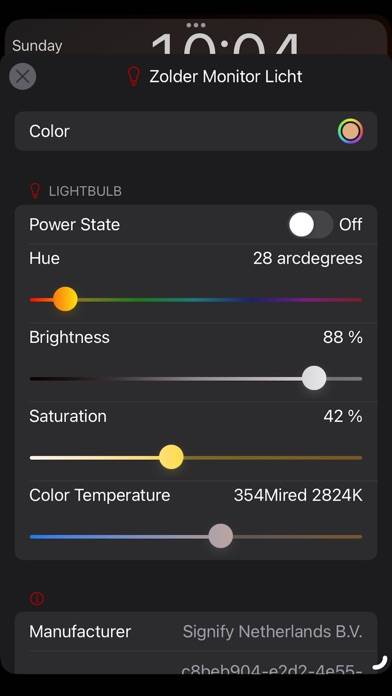
Anweisungen zum Abbestellen von HomeWatch
Das Abbestellen von HomeWatch ist einfach. Befolgen Sie diese Schritte je nach Gerät:
Kündigen des HomeWatch-Abonnements auf dem iPhone oder iPad:
- Öffnen Sie die App Einstellungen.
- Tippen Sie oben auf Ihren Namen, um auf Ihre Apple-ID zuzugreifen.
- Tippen Sie auf Abonnements.
- Hier sehen Sie alle Ihre aktiven Abonnements. Suchen Sie HomeWatch und tippen Sie darauf.
- Klicken Sie auf Abonnement kündigen.
Kündigen des HomeWatch-Abonnements auf Android:
- Öffnen Sie den Google Play Store.
- Stellen Sie sicher, dass Sie im richtigen Google-Konto angemeldet sind.
- Tippen Sie auf das Symbol Menü und dann auf Abonnements.
- Wählen Sie HomeWatch aus und tippen Sie auf Abonnement kündigen.
HomeWatch-Abonnement bei Paypal kündigen:
- Melden Sie sich bei Ihrem PayPal-Konto an.
- Klicken Sie auf das Symbol Einstellungen.
- Navigieren Sie zu „Zahlungen“ und dann zu Automatische Zahlungen verwalten.
- Suchen Sie nach HomeWatch und klicken Sie auf Abbrechen.
Glückwunsch! Ihr HomeWatch-Abonnement wird gekündigt, Sie können den Dienst jedoch noch bis zum Ende des Abrechnungszeitraums nutzen.
So löschen Sie HomeWatch - Peter Vogels von Ihrem iOS oder Android
HomeWatch vom iPhone oder iPad löschen:
Um HomeWatch von Ihrem iOS-Gerät zu löschen, gehen Sie folgendermaßen vor:
- Suchen Sie die HomeWatch-App auf Ihrem Startbildschirm.
- Drücken Sie lange auf die App, bis Optionen angezeigt werden.
- Wählen Sie App entfernen und bestätigen Sie.
HomeWatch von Android löschen:
- Finden Sie HomeWatch in Ihrer App-Schublade oder auf Ihrem Startbildschirm.
- Drücken Sie lange auf die App und ziehen Sie sie auf Deinstallieren.
- Bestätigen Sie die Deinstallation.
Hinweis: Durch das Löschen der App werden Zahlungen nicht gestoppt.
So erhalten Sie eine Rückerstattung
Wenn Sie der Meinung sind, dass Ihnen eine falsche Rechnung gestellt wurde oder Sie eine Rückerstattung für HomeWatch wünschen, gehen Sie wie folgt vor:
- Apple Support (for App Store purchases)
- Google Play Support (for Android purchases)
Wenn Sie Hilfe beim Abbestellen oder weitere Unterstützung benötigen, besuchen Sie das HomeWatch-Forum. Unsere Community ist bereit zu helfen!
Was ist HomeWatch?
Cancel your subscription services:
HOME VIEW
The circle / grid with icons on the home view shows a color coded status of the rooms of the home: red when a door is open, yellow when a window is open, orange when the heating is on, cyan when lights are on and green when nothing is on.
On the iPhone, iPad, tvOS and Mac the app also shows the time, date, cameras, events, reminders, a website and weather information. When there is rain, it will show a rain graph.
ROOM VIEWS